Wi-Fi na prenosnem računalniku Lenovo Kako prenesti gonilnik, pripomoček in namestiti
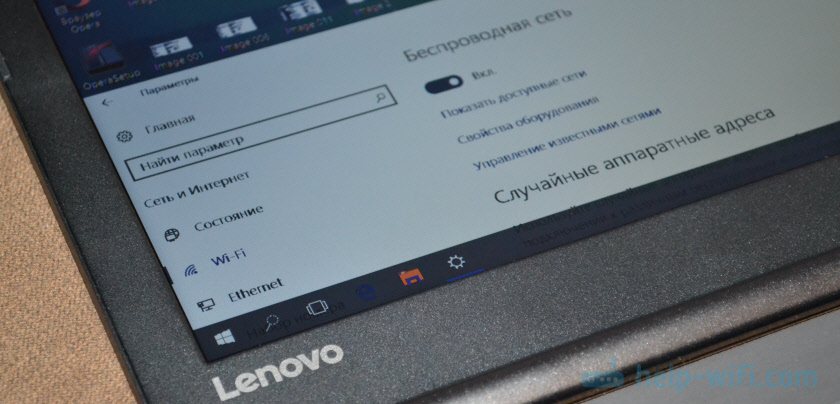
- 2321
- 382
- Van Zulauf
Wi-Fi na prenosnem računalniku Lenovo: Kako prenesti gonilnik, pripomoček in namestiti
Lastniki prenosnikov Lenovo, tako kot lastniki prenosnikov drugih proizvajalcev, se redko ne srečujejo z različnimi težavami, povezanimi z Wi-Fi. Na primer, pogosto moram prebrati komentarje, da na prenosniku Lenovo ni povezave brezžičnega omrežja, ni mogoče vklopiti Wi-Fi, prenosnik ne vidi brezžičnih omrežij itd. D. Najpogosteje naletijo na to po namestitvi ali ponovni namestitvi oken. In še več vprašanj, povezanih z vozniki brezžičnega modula. Zato bom v tem članku podrobno pokazal, kako prenesti gonilnik na Wi-Fi za kateri koli prenosni računalnik Lenovo, kako ga namestiti in omogočiti brezžično omrežje. V nastavitvah Windows s kombinacijo kombinacije tipkovnice ali ločenega stikala (strojna oprema). Razmislimo tudi o postopku nalaganja in namestitve Utes Lenovo Energy Management in Lenovo Utility za Windows 10.
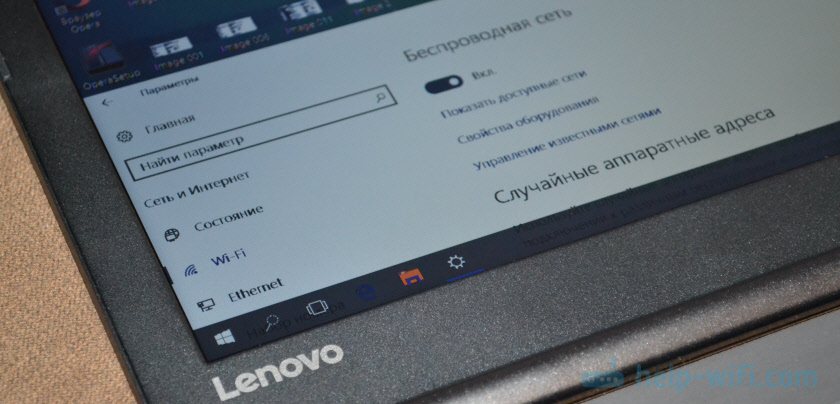
Seveda, da lahko odvisno od modela prenosnika obstajajo majhne razlike. Poskusil bom narediti članek, ki bo pritegnil lastnim lastnikom najbolj priljubljenih (in ne tako) modelov: Lenovo IdeaPad 320, IdeaPad 100, IdeaPad 510, ThinkPad itd. D. To velja tudi za operacijski sistem, nameščen na prenosniku. Nekdo postavi Windows 10 in nekoga Windows 7, Windows 8 ali celo XP. Da, nekatere razlike pri nastavitvi brezžičnega omrežja so. Kar pa se tiče gonilnika in njegove namestitve, je tam vse standardno.
Takoj želim dati malo nasveta. Namestite sistem, ki ga proizvajalec priporoča na vaš prenosnik. Ali tik pred namestitvijo sistema Windows pojdite na spletno mesto Lenovo in poiščite, katera različica operacijskega sistema je na voljo gonilnik za vaš model prenosnika. Če na primer na spletnem mestu proizvajalca ni gonilnikov sistema Windows 7, je bolje, da ga ne namestite. V nasprotnem primeru lahko pride do težav ne samo z Wi-Fi, ampak tudi z drugo opremo.
Imam prenosni računalnik Lanovo IdeaPad 320-15IAP v sistemu Windows 10. Vse bom pokazal na njegovem zgledu.
Če ste šli na to stran, potem najverjetneje preprosto ne delate Wi-Fi na prenosniku Lenovo. Zato bomo najprej ugotovili, kaj je razlog. Preverite prisotnost brezžičnega modula v upravitelju naprav. Če je tam, poskusite vklopiti Wi-Fi. Preverite nastavitve. Morda bo to rešilo vaš problem. Če ni adapterja, bom pokazal, kako prenesti potrebno gonilnik in ga namestiti.
Preverite prisotnost adapterja WLAN in vklopite Wi-Fi na prenosnem računalniku Lenovo
WLAN je brezžični adapter (brezžični LAN). Z njim je prenosnik povezan z brezžičnimi omrežji. Moral bi biti v upravitelju naprav. In če je tam prikazana kot neznana naprava (z rumeno klicajsko oznako), morate gonilnik prenesti in namestiti. In če je nameščen, vendar prenosni računalnik ne vidi omrežja ali pa je brezžična povezava odklopljena, potem ga je treba vklopiti. Zdaj bomo izvedeli.
Odprite upravitelja naprav. Lahko kliknete kombinacijo tipk Ken + R, kopirajte ukaz MMC Devmgmt.MSC in potrdite izvedbo s pritiskom v redu.
Takoj odprite zavihek "Network Adapters". Če imate tam adapter, v imenu katerega obstajajo besede "wlan", "Wireless", "Dual Band", "802.11 " - potem je to brezžični adapter. In glede na idejo bi moralo vse delovati. Če Wi-Fi ne deluje, bom spodaj navedel možne razloge.
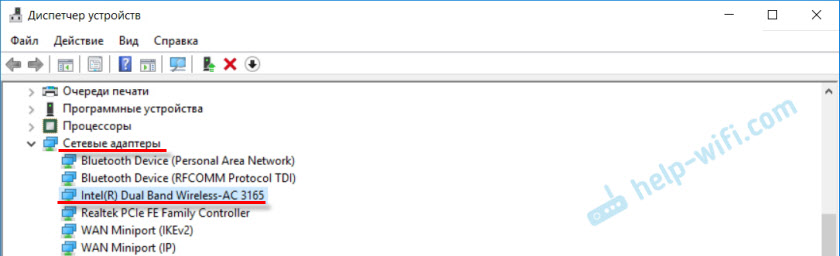
Če je v bližini ikona puščice, jo lahko poskusite pritisniti z desnim gumbom miške in izbrati "Use".

Možno je, da tam ne boste našli brezžičnega adapterja. V tem primeru bi morala biti v razdelku »Druge naprave« neznana naprava (USB2.0 WLAN, omrežni krmilnik).

V tem primeru morate gonilnik prenesti in namestiti za brezžični adapter LAN. O tem bom podrobno govoril v nadaljevanju v članku.
Najprej pa ugotovimo, Kaj storiti, če je adapter in deluje v redu. Vendar ni mogoče povezati prenosnika Lenovo z omrežjem Wi-Fi, razpoložljiva omrežja (brez razpoložljivih povezav) niso prikazana, ni gumbov in nastavitev Wi-Fi itd. D.
Sam sem se soočil s takšno težavo na prenosni računalniki Lenovo IdeaPad 320-15IAP. Gonilnik je nameščen, zdi se, da vse deluje, vendar se Wi-Fi ne vklopi. To sem opisal v članku brezžično omrežje - onemogočeno v sistemu Windows 10. Wi-Fi se ne vklopi.
Če se soočate s podobno težavo, potem so ti nasveti za vas:
- Preberite članek, ki sem ga pustil zgoraj. Še posebej, če imate nameščen Windows 10.
- Poskusite vklopiti Wi-Fi na prenosni računalnik Lenovo s kombinacijo tipkovnice ali ločeno stikalo. Na starejših modelih lahko to storimo s kombinacijo tipk Fn + f5. Ali posebno stikalo na telesu prenosnika. V novih modelih - ključ F7.
 Še en članek o tej temi: Kako vključiti Wi-Fi na prenosnik z Windows 7.
Še en članek o tej temi: Kako vključiti Wi-Fi na prenosnik z Windows 7. - Namestite pripomoček na prenosnik Lenovo Energy Management ali Lenovo Utility za Windows 10. Po namestitvi lahko poskusite pritiskati tipke, ki sem jih napisal znova zgoraj. Na našem spletnem mestu imamo ocene, da namestitev tega pripomočka (eden od njih, odvisno od OS) rešuje številne težave. Obstajalo je tudi vprašanje, ko je Wi-Fi začel delovati šele po prehodu prenosnika v način spanja (večkrat). Po avtorju je Lenovo Energy Management Utility rešil to težavo.
Lenovo Energy Management Utility je odgovoren za upravljanje električne energije in druge funkcije. Vključno za nastavitve brezžičnega adapterja. Tako wi-fi kot Bluetooth. Tako kot Lenovo Utility za Windows 10. Zato namestitev teh pripomočkov redko ne rešuje z različnimi težavami pri delu povezave Wi-Fi na prenosnikih Lenovo.
Ker postopek nalaganja gonilnika in uporabnosti praktično ni nič drugačen, sem se odločil, da naredim splošni opis postopka iskanja in nalaganja.
Kako prenesti gonilnik na pripomoček Wi-Fi in Lenovo?
Gonilnik je treba prenesti posebej za prenosnik. Zato vam Ugotoviti morate model prenosnika. Če ne veste, poglejte na nalepko z dna ohišja.
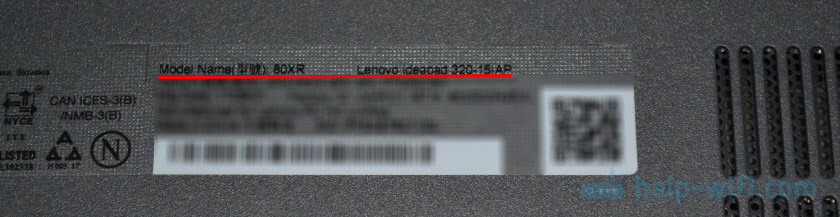
Kot vidite, imam Lenovo IdeaPad 320-15IAP.
Nato preidemo na uradno spletno stran podjetja: https: // podpora.Lenovo.com/ru/ru
V iskalni vrstici napišemo model prenosnika samo brez "Lenovo". In na seznamu izberite našo možnost.

Stran naše naprave se bo odprla. Zanimajo nas prenosi. Tam bo takoj na voljo »Najboljša nalaganje«, med katerimi lahko že najdete želenega voznika ali pripomoček. Če pa kliknete "Poglej vse", se odpre celoten seznam z razvrščanjem po razdelkih.

Najprej izberite operacijski sistem, nameščen na prenosniku. Če imate na primer Windows 7 in ga ni na seznamu, vendar obstaja samo Windows 10 (ali obratno), potem proizvajalec ni pripravil gonilnika za ta OS. Jih bom moral iskati ročno. Lahko poskusite najti opremo.
Oglejte si tudi praznjenje sistema 64-bitni / 32-bitni.

Ker potrebujemo gonilnik za modul Wi-Fi, odpremo razdelek "Network Connections: Wireless LAN". Tam bo "Wlan Driver (Intel, Realtek, Atheros)". Prenesite ga na prenosnik.
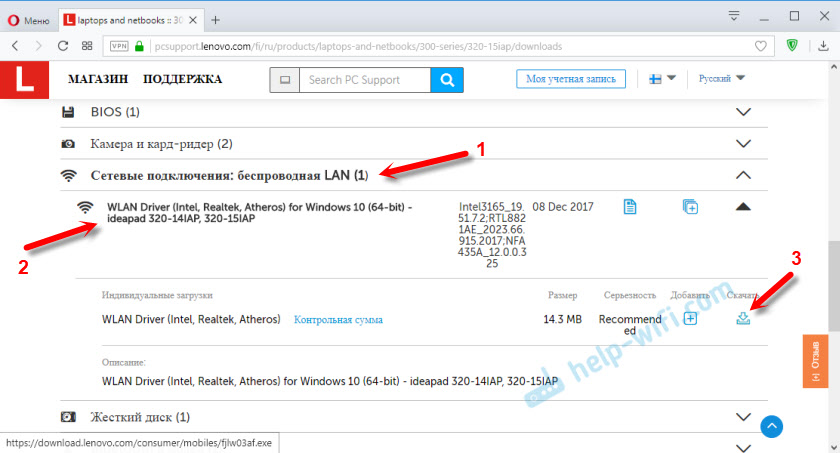
Po prenosu samo začnite datoteko Lenovo, naloženo z uradnega spletnega mesta (v mojem primeru je to fjlw03af.exe) in sledite navodilom.

Tam je vse preprosto. Kliknite "Naprej", počakaj in "pripravljeno".
Lenovo Energy Management ali Lenovo Utility za Windows 10
Če želite prenesti pripomoček na enak način, kot sem pokazal zgoraj, iščemo stran mojega prenosnika na spletnem mestu in odpremo razdelek "Programska oprema in pripomoček".
V mojem primeru takoj dostop do nalaganja "Lenovo Utility za Windows 10".

In pripomoček Lenovo Energy Management je mogoče najti in prenesti v razdelku "Upravljanje moči".
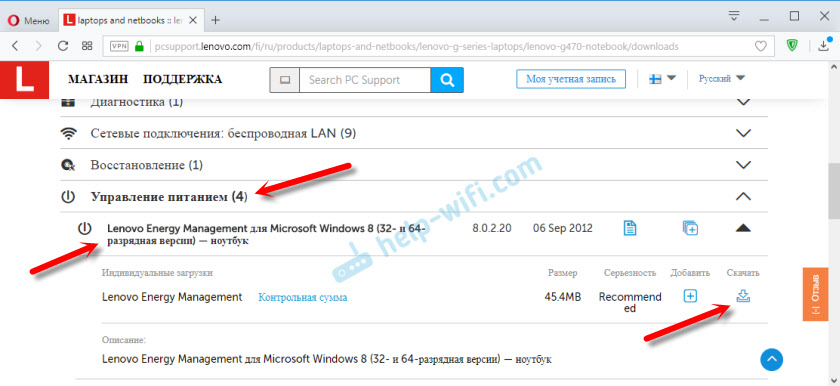
Po nalaganju morate zagnati namestitveno datoteko in namestiti pripomoček.
Ker je postopek nalaganja voznika in reševanja različnih težav v tem primeru precej dvoumni, sumim, da bo veliko vprašanj. Pustite jih v komentarjih. Tam lahko pišete tudi o svojih rezultatih in delite koristne informacije.
- « Zakaj prenosni računalnik Lenovo G580 začne omrežje Wi-Fi šele po načinu spanja?
- Splošne mape, omrežni računalniki, bliskovni pogoni, diski na zavihku Windows Explorer niso prikazani »

